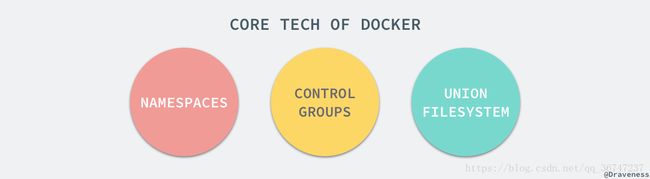Docker核心技术以及实现原理
Docker的出现,为后端开发和运维提供了虚拟化技术,优雅地解决了开发环境和生产环境不一致的问题。本文总结了下Docker使用的核心技术和工作机理,为了往后能够学习地更透彻。
Namespaces
命名空间可以有效地帮助Docker分离进程树、网络接口、挂载点以及进程间通信等资源。Linux 的命名空间机制提供了以下七种不同的命名空间,包括 CLONE_NEWCGROUP、CLONE_NEWIPC、CLONE_NEWNET、CLONE_NEWNS、CLONE_NEWPID、CLONE_NEWUSER 和 CLONE_NEWUTS,通过这七个选项我们能在创建新的进程时设置新进程应该在哪些资源上与宿主机器进行隔离。
进程
$ ps -ef
UID PID PPID C STIME TTY TIME CMD
root 1 0 0 Apr08 ? 00:00:09 /sbin/init
root 2 0 0 Apr08 ? 00:00:00 [kthreadd]
root 3 2 0 Apr08 ? 00:00:05 [ksoftirqd/0]
root 5 2 0 Apr08 ? 00:00:00 [kworker/0:0H]
root 7 2 0 Apr08 ? 00:07:10 [rcu_sched]
root 39 2 0 Apr08 ? 00:00:00 [migration/0]当前机器上有很多的进程正在执行,在上述进程中有两个非常特殊,一个是 pid 为 1 的 /sbin/init 进程,另一个是 pid 为 2 的 kthreadd 进程,这两个进程都是被 Linux 中的上帝进程 idle 创建出来的,其中前者负责执行内核的一部分初始化工作和系统配置,也会创建一些类似 getty 的注册进程,而后者负责管理和调度其他的内核进程。
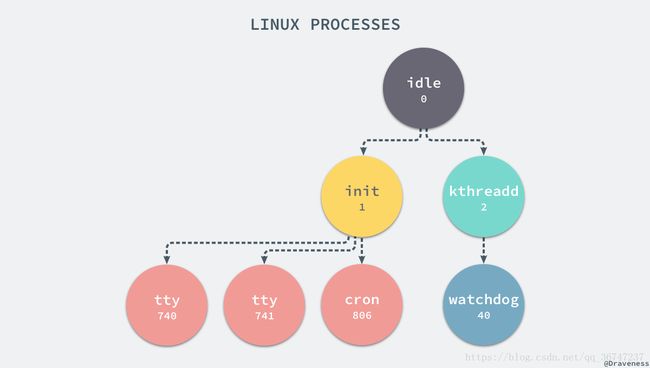
如果我们在当前的 Linux 操作系统下运行一个新的 Docker 容器,并通过 exec 进入其内部的 bash 并打印其中的全部进程,我们会得到以下的结果:
root@iZ255w13cy6Z:~# docker run -it -d ubuntu
b809a2eb3630e64c581561b08ac46154878ff1c61c6519848b4a29d412215e79
root@iZ255w13cy6Z:~# docker exec -it b809a2eb3630 /bin/bash
root@b809a2eb3630:/# ps -ef
UID PID PPID C STIME TTY TIME CMD
root 1 0 0 15:42 pts/0 00:00:00 /bin/bash
root 9 0 0 15:42 pts/1 00:00:00 /bin/bash
root 17 9 0 15:43 pts/1 00:00:00 ps -ef
当前的 Docker 容器成功将容器内的进程与宿主机器中的进程隔离,如果我们在宿主机器上打印当前的全部进程时,会得到下面三条与 Docker 相关的结果:
UID PID PPID C STIME TTY TIME CMD
root 29407 1 0 Nov16 ? 00:08:38 /usr/bin/dockerd --raw-logs
root 1554 29407 0 Nov19 ? 00:03:28 docker-containerd -l unix:///var/run/docker/libcontainerd/docker-containerd.sock --metrics-interval=0 --start-timeout 2m --state-dir /var/run/docker/libcontainerd/containerd --shim docker-containerd-shim --runtime docker-runc
root 5006 1554 0 08:38 ? 00:00:00 docker-containerd-shim b809a2eb3630e64c581561b08ac46154878ff1c61c6519848b4a29d412215e79 /var/run/docker/libcontainerd/b809a2eb3630e64c581561b08ac46154878ff1c61c6519848b4a29d412215e79 docker-runc
在当前的宿主机器上,可能就存在由上述的不同进程构成的进程树:
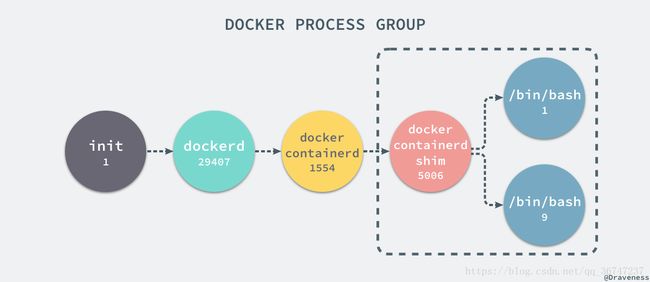
这就是在使用 clone(2) 创建新进程时传入 CLONE_NEWPID 实现的,也就是使用 Linux 的命名空间实现进程的隔离,Docker 容器内部的任意进程都对宿主机器的进程一无所知。
containerRouter.postContainersStart
└── daemon.ContainerStart
└── daemon.createSpec
└── setNamespaces
└── setNamespaceDocker 的容器就是使用上述技术实现与宿主机器的进程隔离,当我们每次运行 docker run 或者 docker start 时,都会在下面的方法中创建一个用于设置进程间隔离的 Spec:
func (daemon *Daemon) createSpec(c *container.Container) (*specs.Spec, error) {
s := oci.DefaultSpec()
// ...
if err := setNamespaces(daemon, &s, c); err != nil {
return nil, fmt.Errorf("linux spec namespaces: %v", err)
}
return &s, nil
}
网络
如果 Docker 的容器通过 Linux 的命名空间完成了与宿主机进程的网络隔离,但是却有没有办法通过宿主机的网络与整个互联网相连,就会产生很多限制,所以 Docker 虽然可以通过命名空间创建一个隔离的网络环境,但是 Docker 中的服务仍然需要与外界相连才能发挥作用。
每一个使用 docker run 启动的容器其实都具有单独的网络命名空间,Docker 为我们提供了四种不同的网络模式,Host、Container、None 和 Bridge 模式。
网桥模式
在这种模式下,Docker 会为所有的容器设置 IP 地址。当 Docker 服务器在主机上启动之后会创建新的虚拟网桥 docker0,随后在该主机上启动的全部服务在默认情况下都与该网桥相连。
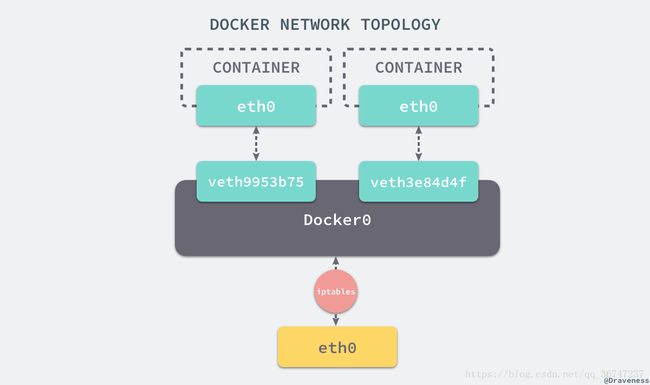
在默认情况下,每一个容器在创建时都会创建一对虚拟网卡,两个虚拟网卡组成了数据的通道,其中一个会放在创建的容器中,会加入到名为 docker0 网桥中。我们可以使用如下的命令来查看当前网桥的接口:
$ brctl show
bridge name bridge id STP enabled interfaces
docker0 8000.0242a6654980 no veth3e84d4f
veth9953b75
docker0 会为每一个容器分配一个新的 IP 地址并将 docker0 的 IP 地址设置为默认的网关。网桥 docker0 通过 iptables 中的配置与宿主机器上的网卡相连,所有符合条件的请求都会通过 iptables 转发到 docker0 并由网桥分发给对应的机器。
$ iptables -t nat -L
Chain PREROUTING (policy ACCEPT)
target prot opt source destination
DOCKER all -- anywhere anywhere ADDRTYPE match dst-type LOCAL
Chain DOCKER (2 references)
target prot opt source destination
RETURN all -- anywhere anywhere我们在当前的机器上使用 docker run -d -p 6379:6379 redis 命令启动了一个新的 Redis 容器,在这之后我们再查看当前 iptables 的 NAT 配置就会看到在 DOCKER 的链中出现了一条新的规则:
DNAT tcp -- anywhere anywhere tcp dpt:6379 to:192.168.0.4:6379上述规则会将从任意源发送到当前机器 6379 端口的 TCP 包转发到 192.168.0.4:6379 所在的地址上。
这个地址其实也是 Docker 为 Redis 服务分配的 IP 地址,如果我们在当前机器上直接 ping 这个 IP 地址就会发现它是可以访问到的:
$ ping 192.168.0.4
PING 192.168.0.4 (192.168.0.4) 56(84) bytes of data.
64 bytes from 192.168.0.4: icmp_seq=1 ttl=64 time=0.069 ms
64 bytes from 192.168.0.4: icmp_seq=2 ttl=64 time=0.043 ms
^C
--- 192.168.0.4 ping statistics ---
2 packets transmitted, 2 received, 0% packet loss, time 999ms
rtt min/avg/max/mdev = 0.043/0.056/0.069/0.013 ms从上述的一系列现象,我们就可以推测出 Docker 是如何将容器的内部的端口暴露出来并对数据包进行转发的了;当有 Docker 的容器需要将服务暴露给宿主机器,就会为容器分配一个 IP 地址,同时向 iptables 中追加一条新的规则。
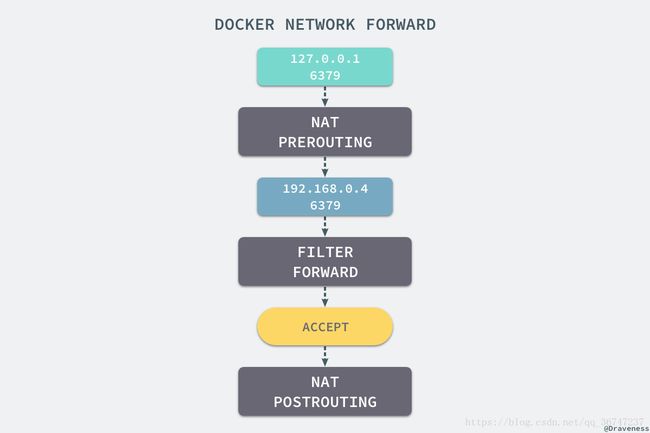
当我们使用 redis-cli 在宿主机器的命令行中访问 127.0.0.1:6379 的地址时,经过 iptables 的 NAT PREROUTING 将 ip 地址定向到了 192.168.0.4,重定向过的数据包就可以通过 iptables 中的 FILTER 配置,最终在 NAT POSTROUTING 阶段将 ip 地址伪装成 127.0.0.1,到这里虽然从外面看起来我们请求的是 127.0.0.1:6379,但是实际上请求的已经是 Docker 容器暴露出的端口了。
$ redis-cli -h 127.0.0.1 -p 6379 ping
PONGDocker 通过 Linux 的命名空间实现了网络的隔离,又通过 iptables 进行数据包转发,让 Docker 容器能够优雅地为宿主机器或者其他容器提供服务。
挂载点
Docker 容器中的进程仍然能够访问或者修改宿主机器上的其他目录,这是我们不希望看到的。
在新的进程中创建隔离的挂载点命名空间需要在 clone 函数中传入 CLONE_NEWNS,这样子进程就能得到父进程挂载点的拷贝,如果不传入这个参数子进程对文件系统的读写都会同步回父进程以及整个主机的文件系统。
如果一个容器需要启动,那么它一定需要提供一个根文件系统(rootfs),容器需要使用这个文件系统来创建一个新的进程,所有二进制的执行都必须在这个根文件系统中。
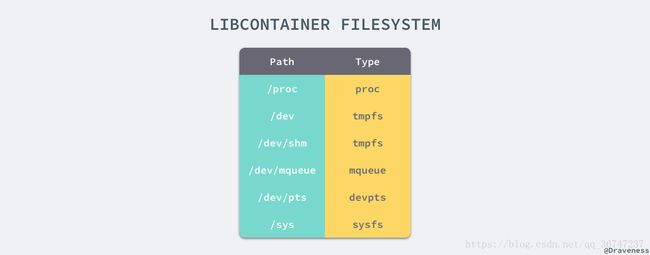
想要正常启动一个容器就需要在 rootfs 中挂载以上的几个特定的目录,除了上述的几个目录需要挂载之外我们还需要建立一些符号链接保证系统 IO 不会出现问题。

为了保证当前的容器进程没有办法访问宿主机器上其他目录,我们在这里还需要通过 libcontainer 提供的 pivot_root 或者 chroot 函数改变进程能够访问个文件目录的根节点。
// pivor_root
put_old = mkdir(...);
pivot_root(rootfs, put_old);
chdir("/");
unmount(put_old, MS_DETACH);
rmdir(put_old);
// chroot
mount(rootfs, "/", NULL, MS_MOVE, NULL);
chroot(".");
chdir("/");到这里我们就将容器需要的目录挂载到了容器中,同时也禁止当前的容器进程访问宿主机器上的其他目录,保证了不同文件系统的隔离。
CGroups
我们通过 Linux 的命名空间为新创建的进程隔离了文件系统、网络并与宿主机器之间的进程相互隔离,但是命名空间并不能够为我们提供物理资源上的隔离,比如 CPU 或者内存,如果在同一台机器上运行了多个对彼此以及宿主机器一无所知的『容器』,这些容器却共同占用了宿主机器的物理资源。

如果其中的某一个容器正在执行 CPU 密集型的任务,那么就会影响其他容器中任务的性能与执行效率,导致多个容器相互影响并且抢占资源。如何对多个容器的资源使用进行限制就成了解决进程虚拟资源隔离之后的主要问题,而 Control Groups(简称 CGroups)就是能够隔离宿主机器上的物理资源,例如 CPU、内存、磁盘 I/O 和网络带宽。
每一个 CGroup 都是一组被相同的标准和参数限制的进程,不同的 CGroup 之间是有层级关系的,也就是说它们之间可以从父类继承一些用于限制资源使用的标准和参数。
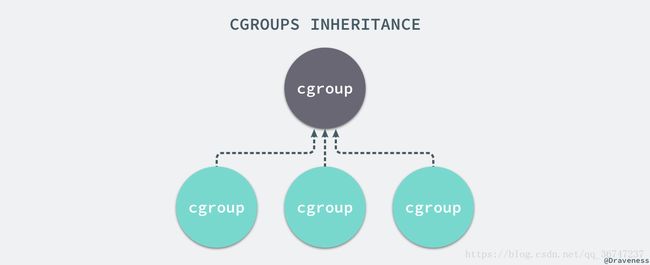
Linux 的 CGroup 能够为一组进程分配资源,也就是我们在上面提到的 CPU、内存、网络带宽等资源,通过对资源的分配,CGroup 能够提供以下的几种功能:
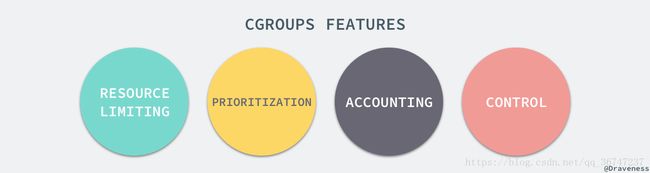
在 CGroup 中,所有的任务就是一个系统的一个进程,而 CGroup 就是一组按照某种标准划分的进程,在 CGroup 这种机制中,所有的资源控制都是以 CGroup 作为单位实现的,每一个进程都可以随时加入一个 CGroup 也可以随时退出一个 CGroup。
Linux 使用文件系统来实现 CGroup,我们可以直接使用下面的命令查看当前的 CGroup 中有哪些子系统:
$ lssubsys -m
cpuset /sys/fs/cgroup/cpuset
cpu /sys/fs/cgroup/cpu
cpuacct /sys/fs/cgroup/cpuacct
memory /sys/fs/cgroup/memory
devices /sys/fs/cgroup/devices
freezer /sys/fs/cgroup/freezer
blkio /sys/fs/cgroup/blkio
perf_event /sys/fs/cgroup/perf_event
hugetlb /sys/fs/cgroup/hugetlb大多数 Linux 的发行版都有着非常相似的子系统,而之所以将上面的 cpuset、cpu 等东西称作子系统,是因为它们能够为对应的控制组分配资源并限制资源的使用。
如果我们想要创建一个新的 cgroup 只需要在想要分配或者限制资源的子系统下面创建一个新的文件夹,然后这个文件夹下就会自动出现很多的内容,如果你在 Linux 上安装了 Docker,你就会发现所有子系统的目录下都有一个名为 docker 的文件夹:
$ ls cpu
cgroup.clone_children
...
cpu.stat
docker
notify_on_release
release_agent
tasks
$ ls cpu/docker/
9c3057f1291b53fd54a3d12023d2644efe6a7db6ddf330436ae73ac92d401cf1
cgroup.clone_children
...
cpu.stat
notify_on_release
release_agent
tasks9c3057xxx 其实就是我们运行的一个 Docker 容器,启动这个容器时,Docker 会为这个容器创建一个与容器标识符相同的 CGroup,在当前的主机上 CGroup 就会有以下的层级关系:
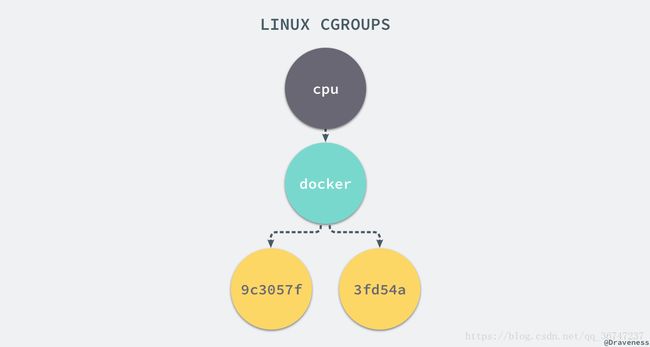
每一个 CGroup 下面都有一个 tasks 文件,其中存储着属于当前控制组的所有进程的 pid,作为负责 cpu 的子系统,cpu.cfs_quota_us 文件中的内容能够对 CPU 的使用作出限制,如果当前文件的内容为 50000,那么当前控制组中的全部进程的 CPU 占用率不能超过 50%。
如果系统管理员想要控制 Docker 某个容器的资源使用率就可以在 docker 这个父控制组下面找到对应的子控制组并且改变它们对应文件的内容,当然我们也可以直接在程序运行时就使用参数,让 Docker 进程去改变相应文件中的内容。
$ docker run -it -d --cpu-quota=50000 busybox
53861305258ecdd7f5d2a3240af694aec9adb91cd4c7e210b757f71153cdd274
$ cd 53861305258ecdd7f5d2a3240af694aec9adb91cd4c7e210b757f71153cdd274/
$ ls
cgroup.clone_children cgroup.event_control cgroup.procs cpu.cfs_period_us cpu.cfs_quota_us cpu.shares cpu.stat notify_on_release tasks
$ cat cpu.cfs_quota_us
50000当我们使用 Docker 关闭掉正在运行的容器时,Docker 的子控制组对应的文件夹也会被 Docker 进程移除,Docker 在使用 CGroup 时其实也只是做了一些创建文件夹改变文件内容的文件操作,不过 CGroup 的使用也确实解决了我们限制子容器资源占用的问题,系统管理员能够为多个容器合理的分配资源并且不会出现多个容器互相抢占资源的问题。
参考资料:
https://draveness.me/docker